excel是许多用户很喜欢使用的一款电子表格制作工具,它为用户带来了丰富实用的功能,为用户打造了简单轻松的表格制作环境,所以excel软件成为了用户日常办公时的必备软件,用户在处理表格数据时,为了方便用户选择日期查看相关的数据信息,可以设置下拉选择日期来解决,但是有用户不是很清除具体的操作过程,便问到excel如何设置日期选择器的问题,这个问题其实是很好解决的,用户直接在数据有效性中设置好条件和数据来源,接着按下确定按钮就可以看到生成的下拉选择日期,详细的操作过程是怎样的呢,接下来就让小编来向大家分享一下excel设置下拉选择日期的方法教程吧,希望用户能够从中获取到有用的经验。
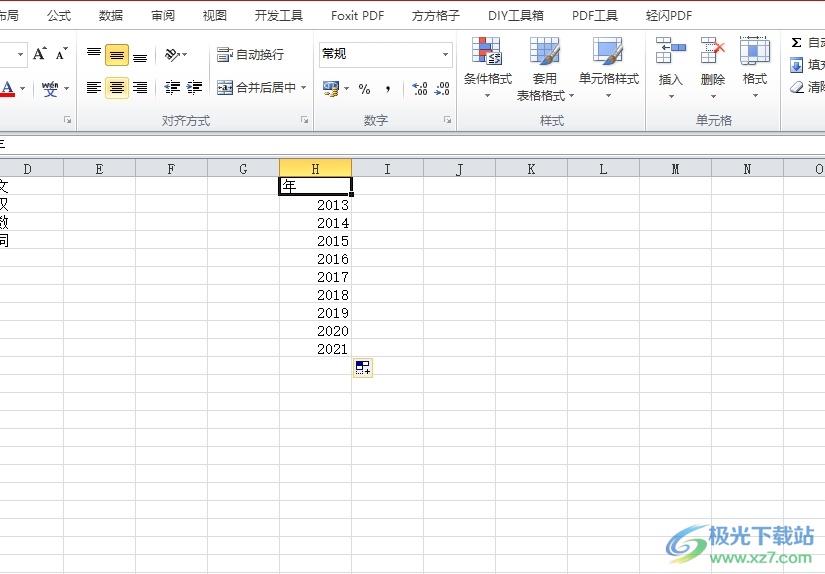
方法步骤
1.用户打开excel软件,并来到表格文件的编辑页面上来选中日期单元格

2.接着在菜单栏中点击数据选项,将会显示出相关的选项卡,用户选择数据有效性选项

3.进入到数据有效性窗口中,用户点击允许的下拉箭头,弹出下拉选项卡后,用户选择其中的序列选项

4.然后用户需要在下方的来源输入框中,选择年份下的所有数据并按下窗口的确定按钮

5.此时回到编辑页面上,用户就会发现年份右侧出现的下拉箭头,点击该箭头就会弹出日期选择框了

以上就是小编对用户提出问题整理出来的方法步骤,用户从中知道了大致的操作过程为点击数据-数据有效性-允许序列-设置来源-确定这几步,方法简单易懂,因此感兴趣的用户可以跟着小编的教程操作试试看,只需简单操作几步即可成功设置出下拉选择日期。
-

-
microsoft office 2016安装包
大小:1.05 GB版本:32/64位 简体中文版环境:WinAll, WinXP, Win7
- 进入下载




















